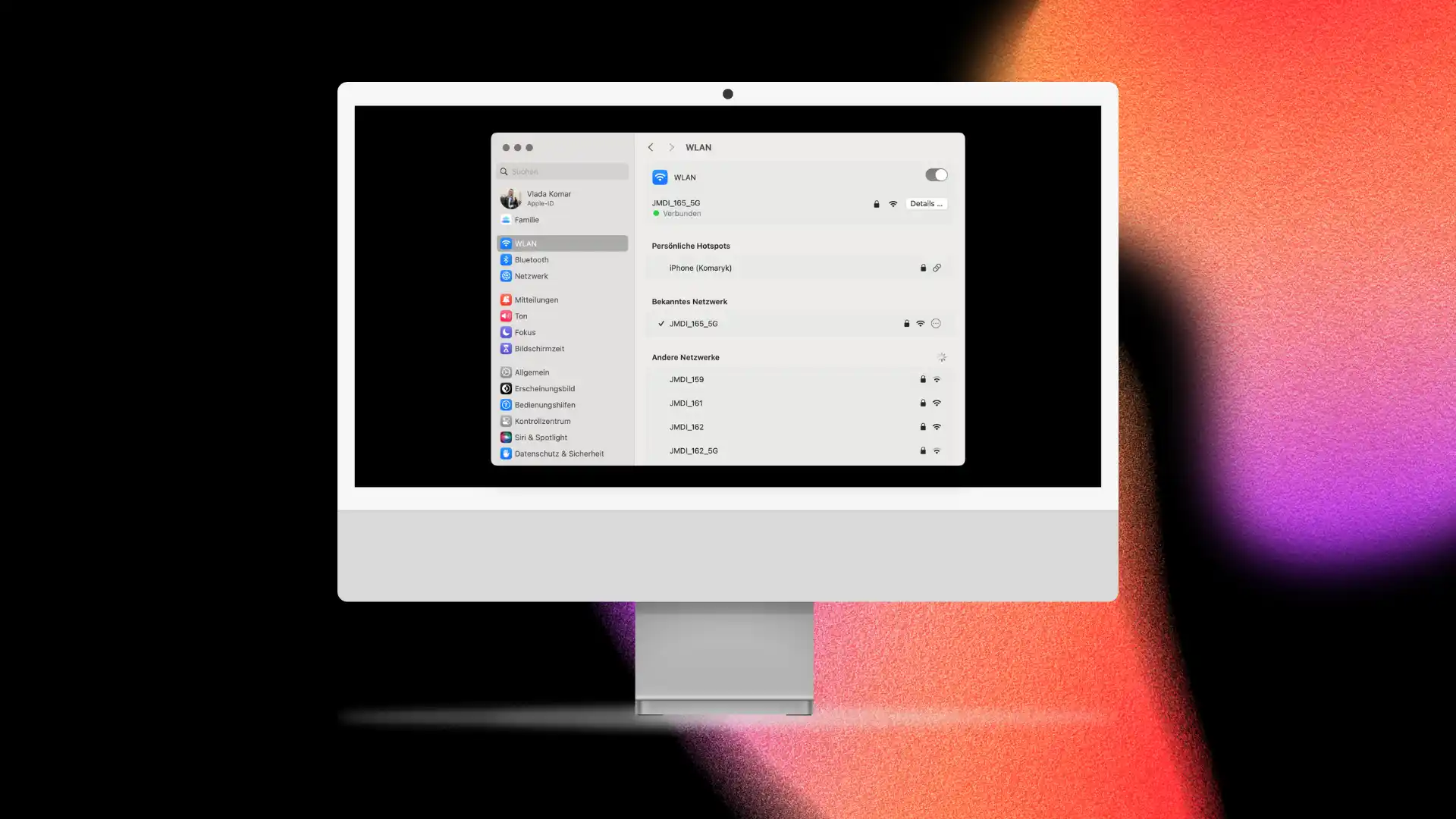Auf einem Mac gibt es einfache Methoden, um das Passwort eines WLAN-Netzwerks wiederzufinden, mit dem Sie in der Vergangenheit verbunden waren. Über die Systemeinstellungen können Sie nicht nur das Passwort des aktuellen Netzwerks anzeigen, sondern auch die Passwörter aller Netzwerke, mit denen Sie jemals verbunden waren.
Dies kann besonders nützlich sein, wenn Sie das Passwort für ein bestimmtes Netzwerk vergessen haben oder es mit jemand anderem teilen möchten. Es ist wichtig zu beachten, dass Sie für den Zugriff auf diese Funktionen Administratorrechte auf Ihrem Mac benötigen.
WLAN-Passwort finden: In den Systemeinstellungen des Mac
- Klicken Sie auf das Apple-Symbol in der oberen linken Ecke Ihres Bildschirms.
- Wählen Sie „Systemeinstellungen„.
- Wählen Sie den WLAN-Abschnitt.
- Unter „Bekannte Netzwerke“ finden Sie das Netzwerk, mit dem Sie derzeit verbunden sind.
- Klicken Sie auf das „Mehr„-Symbol neben dem Netzwerk.
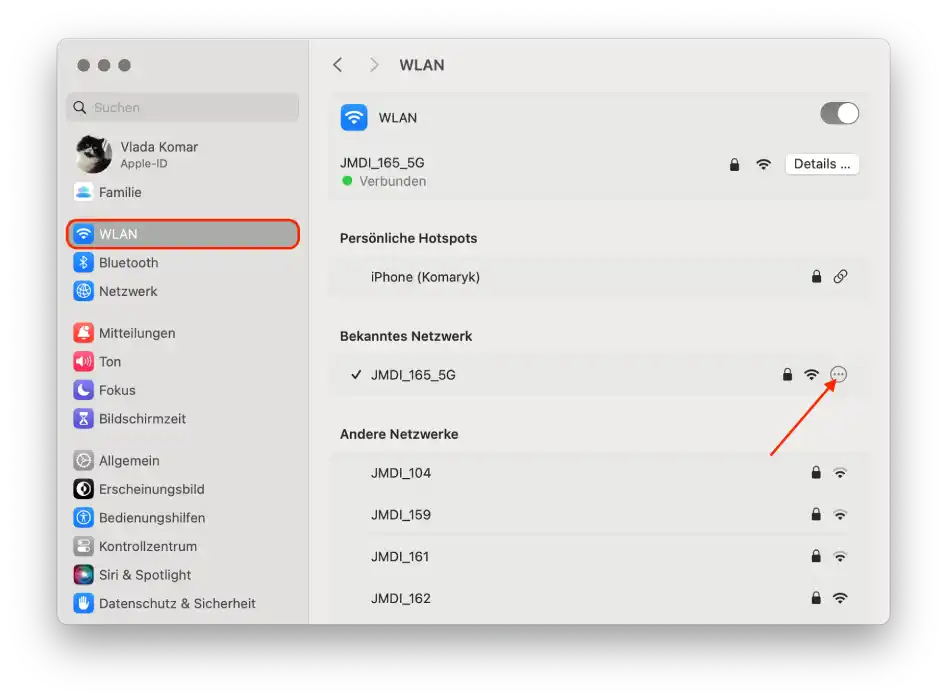
- Wählen Sie „Passwort kopieren„.
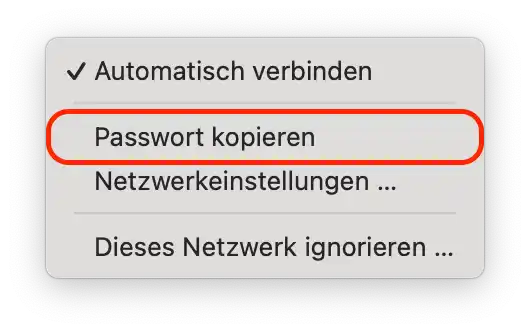
Nachdem Sie diese Schritte befolgt haben, können Sie das kopierte Passwort in jede Text-App wie Notizen oder Nachrichten einfügen und es anzeigen.
Mac: Alle gespeicherten WLAN-Passwörter finden
Manchmal ist es notwendig, die Passwörter von Netzwerken zu finden, mit denen Sie in der Vergangenheit verbunden waren:
- Öffnen Sie die Systemeinstellungen.
- Gehen Sie zum WLAN-Abschnitt.
- Klicken Sie auf „Erweitert“ in der unteren rechten Ecke.
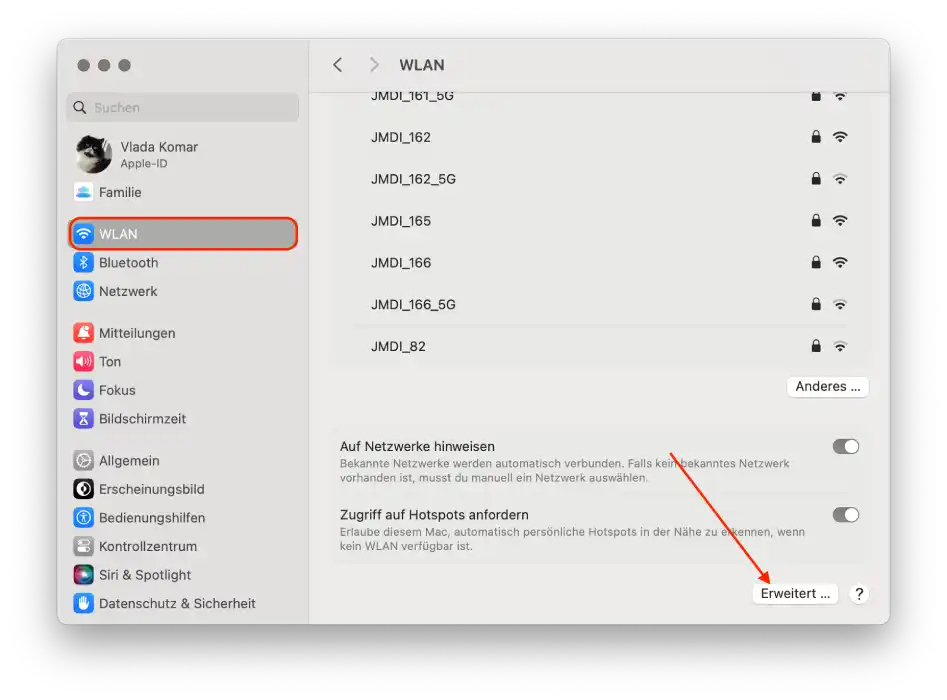
- Sie sehen eine Liste aller Netzwerke, mit denen Ihr Mac jemals verbunden war.
- Klicken Sie auf das „Mehr„-Symbol neben dem gewünschten Netzwerk.
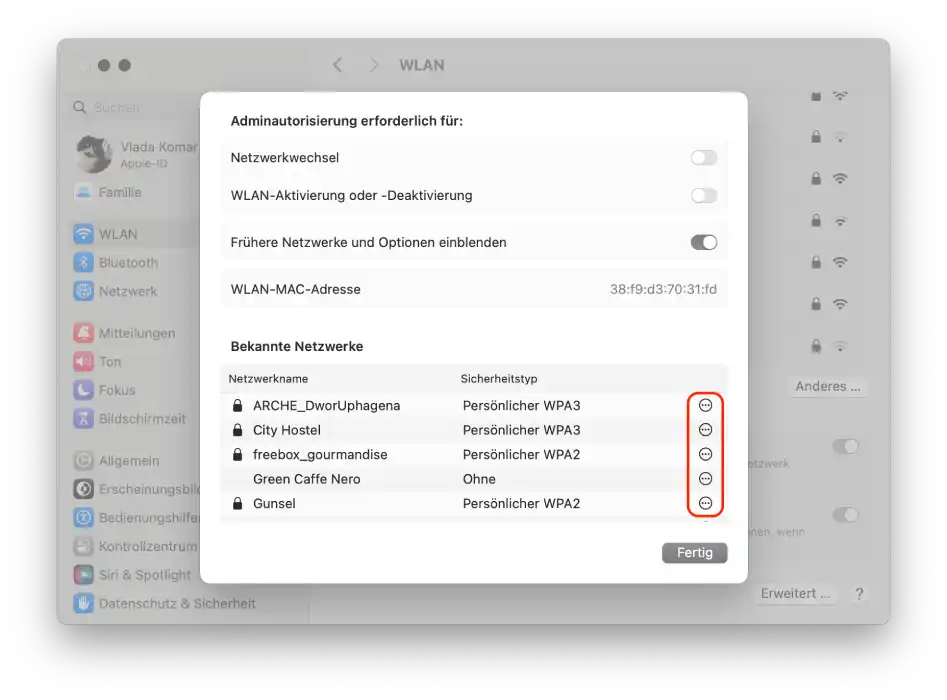
- Wählen Sie „Passwort kopieren„.
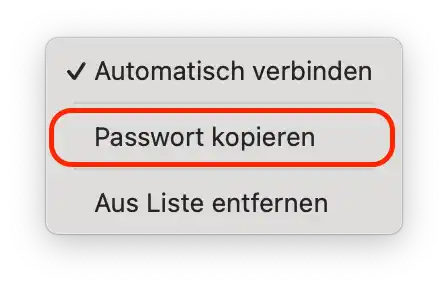
Das Passwort kann dann in eine Text-App Ihrer Wahl eingefügt werden.